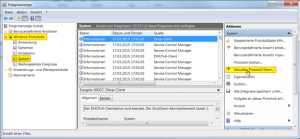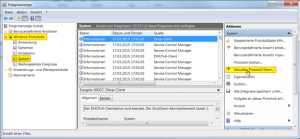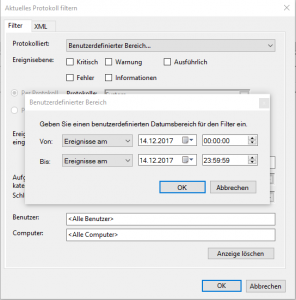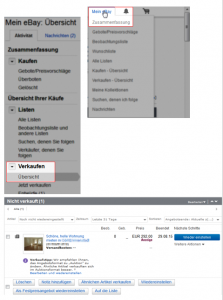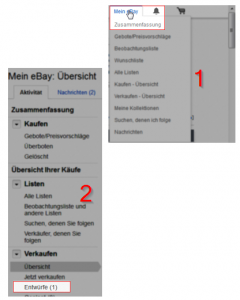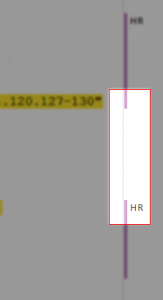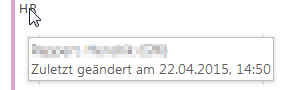Der Verlauf (Historie, Versionsverwaltung) von OneNote 2013 ist ein ziemlicher Schrott. Dies ist v.a. kombiniert mit dem mangelnden Schutz vor versehentlichem Editieren ein Problem. Damit man trotzdem alles aus ihm rausholt, muss man seine Tricks kennen:
Nächstes ungelesenes Element / Als gelesen markieren

So wie dieses Feature umgesetzt ist, fällt mir kein Nutzen ein, weshalb ich es in diesem Tutorial komplett ignoriere.
Letzte Änderungen

Hier kannst Du ganz grob sehen, auf welchen Seiten es Änderungen gegeben hat. Leider hat OneNote einen ziemlich miserablen Mechanismus dafür, eine Änderung innerhalb der Seite zu markieren, nämlich den Text mit gelben Hintergrund zu belegen. Neue Bilder werden gar nicht markiert. Texte, die vom Autor selbst markiert wurden, unterscheiden sich nicht von automatischen Änderungen:

Nach Autor suchen

Hier kannst Du bei einem Kollegen sehen, an welchen Tagen er an welcher Seite Änderungen durchgeführt hat. Welche Änderungen er an diesem Tag getätigt hat, siehst Du nicht. Diese Übersicht taugt höchstens ein bisschen für einen Teamleiter, der ganz grob sehen möchte, welcher Mitarbeiter wann an welchem Thema gearbeitet hat.
Autoren ausblenden
Durch einen Fehler in einer Sprachdatei musst Du auf „Autoren ausblenden“ klicken, …
… um einen farbigen Strich und das Autorenkürzel rechts neben dem Text zu sehen:

Die Farben symbolisieren die Kollegen, was eigentlich eine gute Idee ist. Leider nutzt OneNote nur einen kleinen Teil der Farbpalette, so dass sich bei einem größeren Projekt mehrere Kollegen eine Farbe teilen müssen. Die wenigen vorhandenen Farben sind zudem auch noch zum Verwechseln ähnlich:

Bei Deinen eigenen(!) Änderungen siehst Du kein Autorenkürzel am rechten Rand, was am Anfang ziemlich irreführend ist:
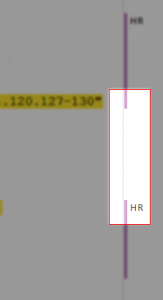
Auch wird nur der letzte Änderer einer Zeile angezeigt. Obwohl Du in einer Zeile vielleicht nur ein Komma einfügst, bekommen dann alle anderen Dein Autorenkürzel am rechten Rand angezeigt.
Wenn Du mit der Maus über das Kürzel gehst, bekommst Du denn vollen Namen und das Änderungsdatum angezeigt:
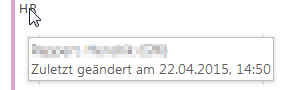
Was genau Dein Kollege geändert hat, ob er die komplette Zeile oder nur ein Wort hinzugefügt hat, wird nicht angezeigt. Das ist schon ziemlich schwach, Redmond!
Seitenversionen

Das sicherlich noch am sinnvollsten einzusetzende Feature der OneNote Verweise sind die Seitenversionen.
Hier kann man sich die Versionen früherer Tage anzeigen lassen und wenigstens auf Sicht untersuchen, was sich gegenüber heute oder anderen Versionen geändert hat. Mit etwas Übung kann man dort auch sehen, wer welche Änderung durchgeführt hat: